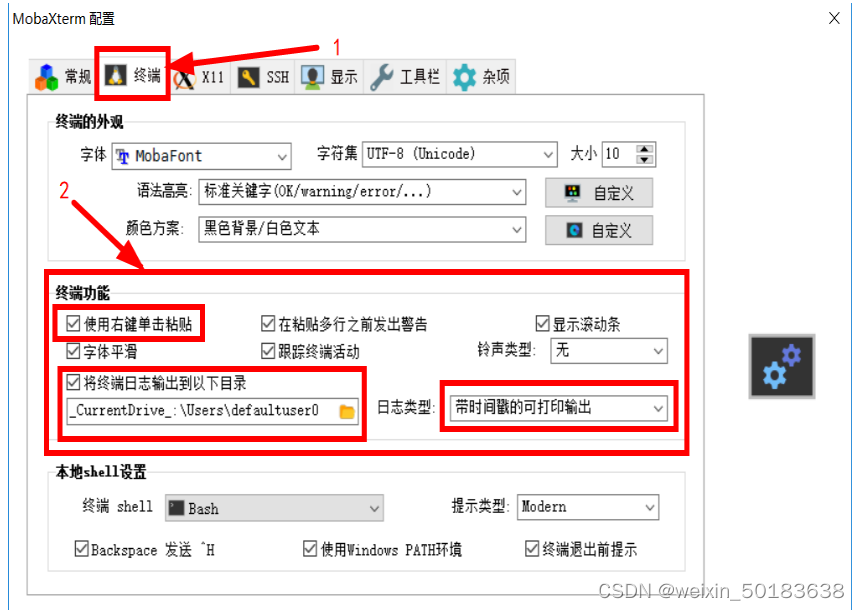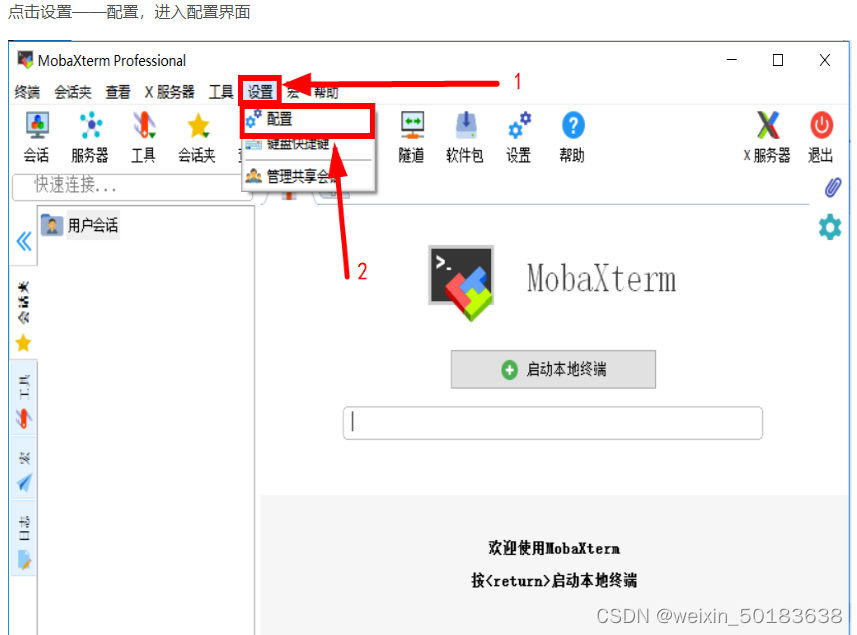J-link调试妙用——日志打印不占用串口
描述:
1、使用SWD接口可以下载程序、仿真调试和日志打印
2、下载程序和仿真调试本章不重点讲解
3、主要说日志打印非常使用,节省资源,也不用额外占用引脚
4、实现SWD接口打印日志,需要移植代码,也是比较容易的
5、结合Xshell和MobaXterm使用还可以实现日志记录的功能
参考连接:
1、移植代码:https://blog.csdn.net/best_xiaolong/article/details/119495369
2、MobaXterm使用:https://www.csdn.net/tags/MtTaEg4sNDE0Mzc4LWJsb2cO0O0O.html
3、Xshell使用:https://blog.csdn.net/weixin_44480784/article/details/96307492
1、移植代码
j-link官网连接:https://www.segger.com/downloads/jlink/
下载驱动包文件(里面有驱动、要移植的源码、小工具软件)
下载下来的文件直接解压
找到RTT下的源码,直接什么都不用改动,直接怼到工程里面
keil配置步骤省略,下面直接main函数直接引用
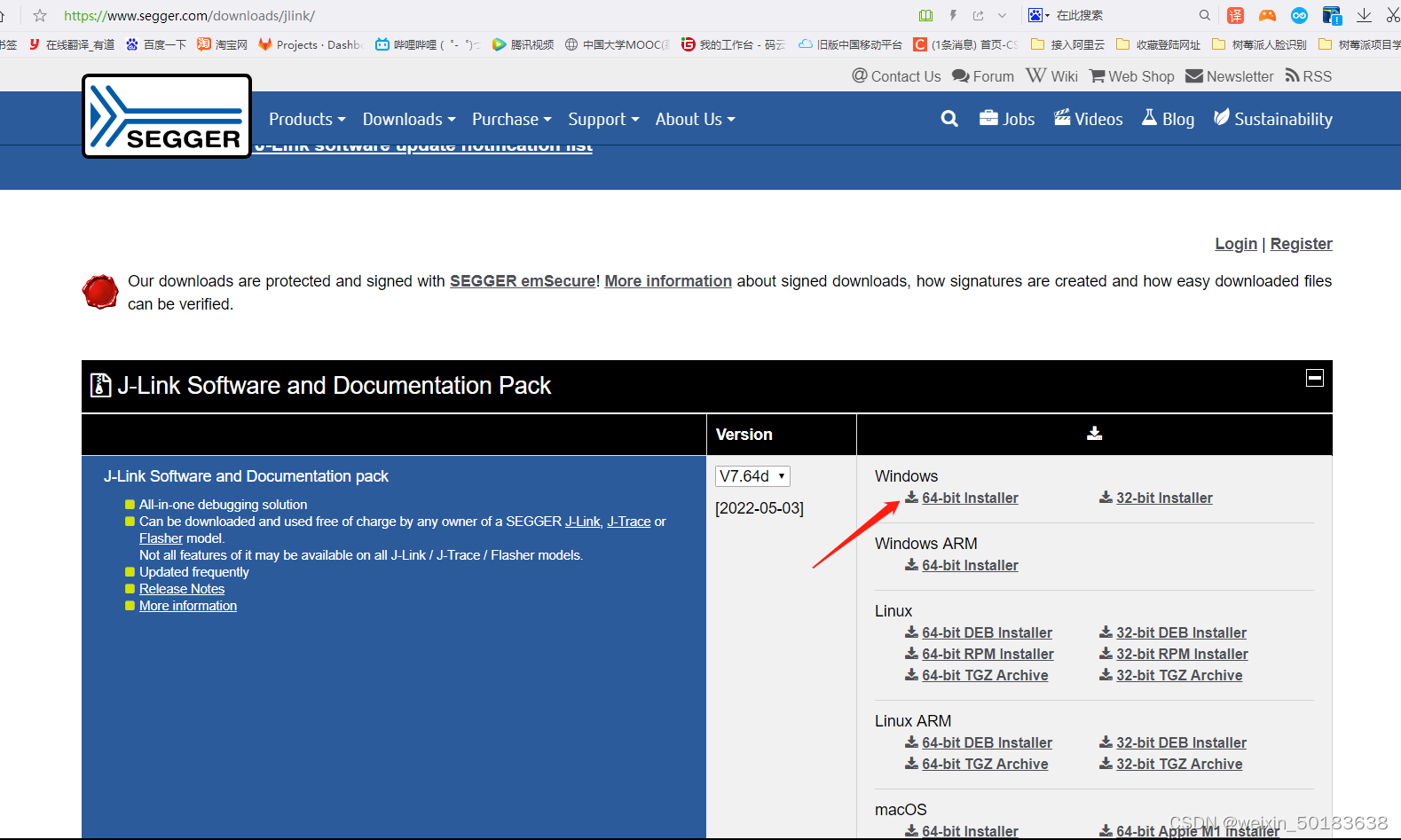

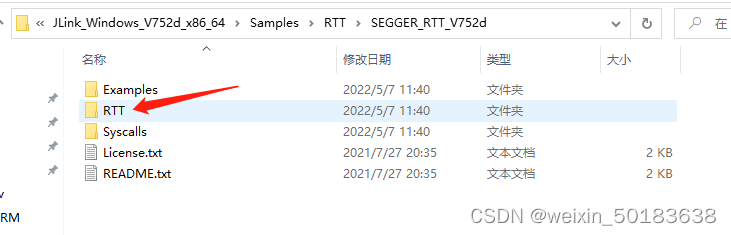
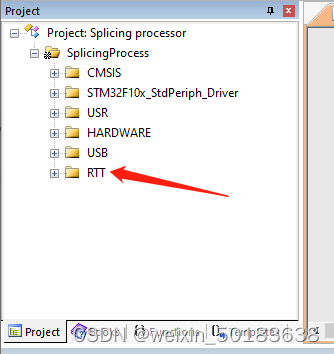
#include "sys.h"
#include "SEGGER_RTT.h"//包含头文件
int main(void)
{
/*......省略一些自己其他写的初始化函数*/
while(1)
{
SEGGER_RTT_printf(0,"zhiguoxin666\r\n");//这样就直接打印出来了
delay_ms(1000);
}
}
2、使用JLinkRTTViewer.exe看打印信息
此时就用到了j-link安装目录下的一个小工具软件
更多详情请参考文章开头放的连接



3、使用Xshell把日志记录下来(带有时间戳)
注意,主机地址和端口号要写对
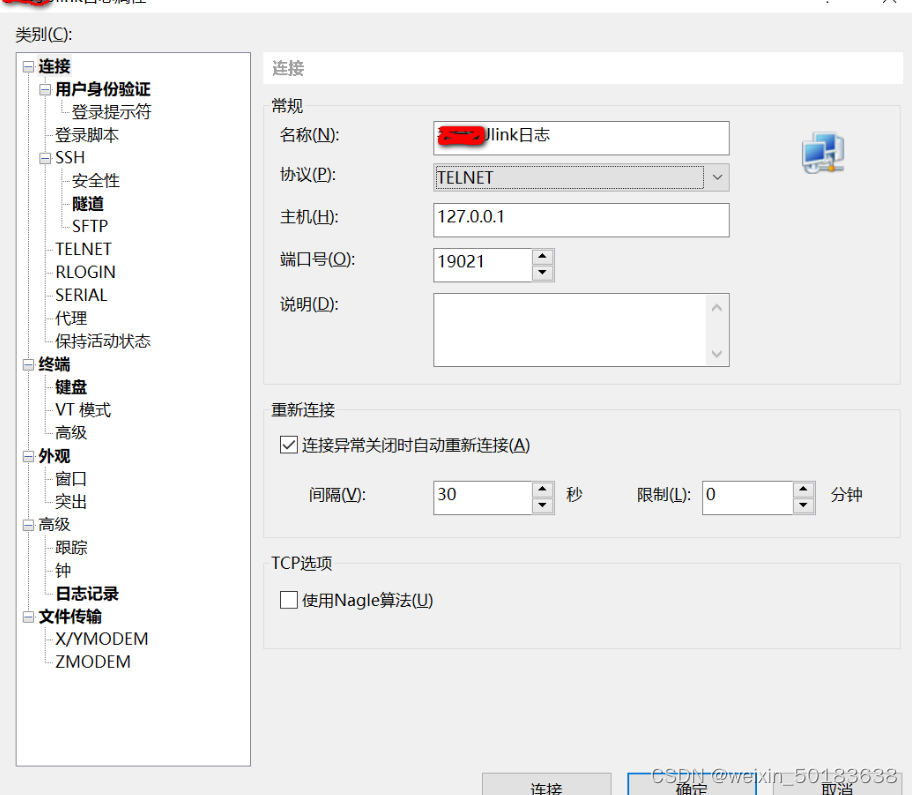
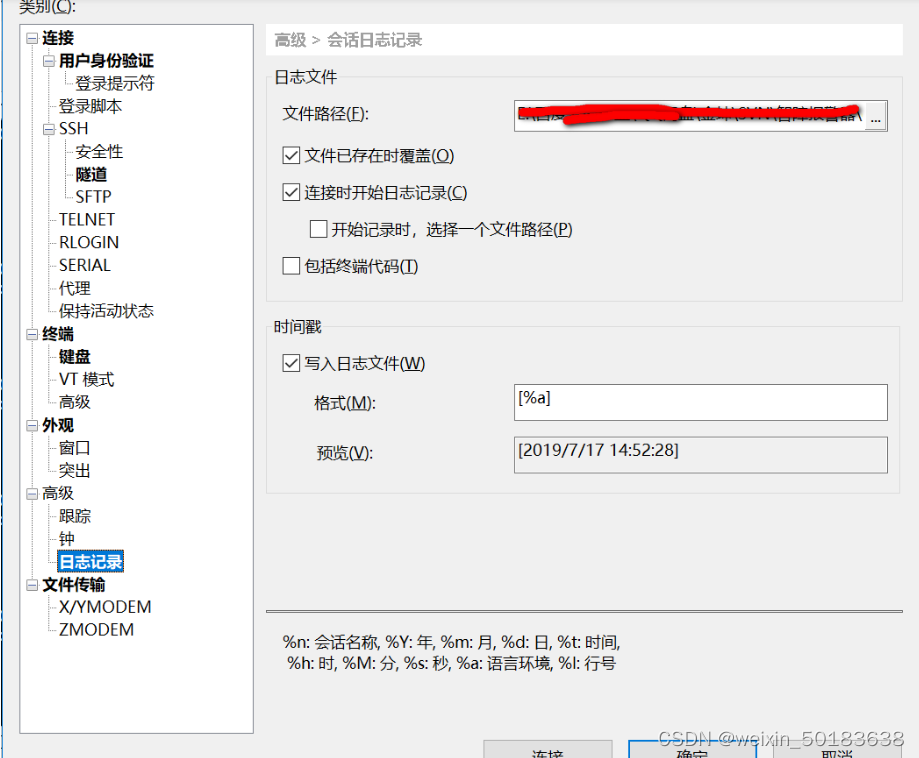

4、
MobaXterm的使用把日志记录下来(带有时间戳)